ロリポップでの独自ドメイン設定の仕方(ムームードメイン)
ロリポップのユーザー専用ページに行き、『サーバーの管理・設定』の中にある『独自ドメイン設定』をクリックします。
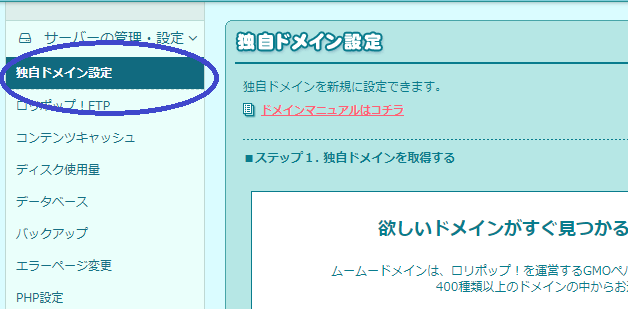
ステップ1は、既に独自ドメインをムームードメインにて取得しているので、とばしてステップ2に進みます。
下記の画像のように、『設定する独自ドメイン』の所に自分のドメインのhttp://wwwの後ろの部分だけを入力します。
『公開(アップロード)フォルダ』の所には、何を入れたらいいかさっぱりわからず、他の人のサイトを見て、下記の画像のようにwww.の後ろのドメインと同じものを入力しました。
しかし、のちのち、管理画面が開けなくなってしまった時に、ロリポップにメールで問い合わせしたしたら、『 公開(アップロード)フォルダ 』のところは、空欄にするように言われましたので、私の設定は間違っていたかもしれません。わからないときは、ロリポップにメールで問い合わせた方がいいと思います。
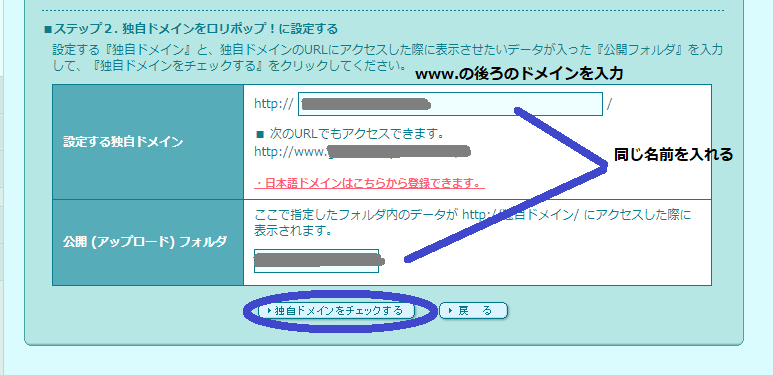
最後に『独自ドメインをチェックする』をクリックします。
ムームードメイン側の設定
ムームードメインにログインします。
左側にある『ドメイン管理』の『ドメイン操作』をクリックします。
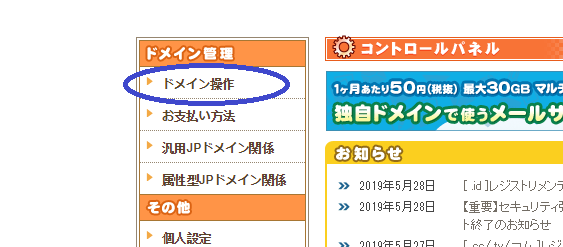
『ドメイン操作』の下に出てきた、『ネームサーバ設定変更』をクリックします。
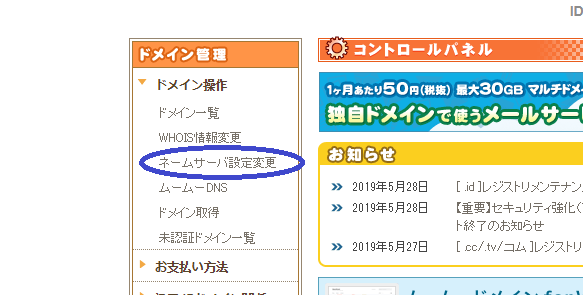
次に変更したい独自ドメインの右側にある『ネームサーバ設定変更』をクリックします。
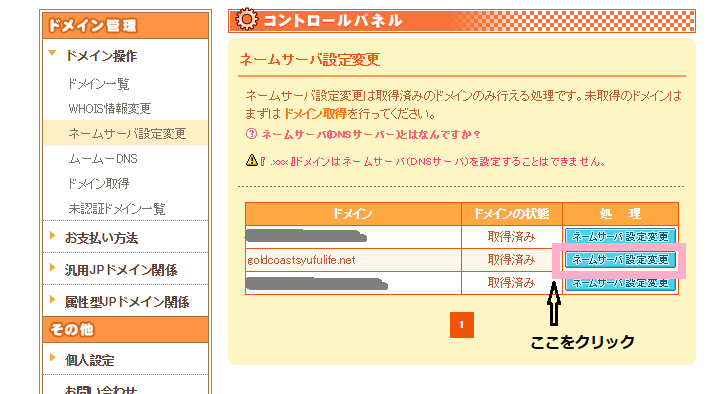
下記の画面が出たら、『ロリポップ』にチェックを入れます。
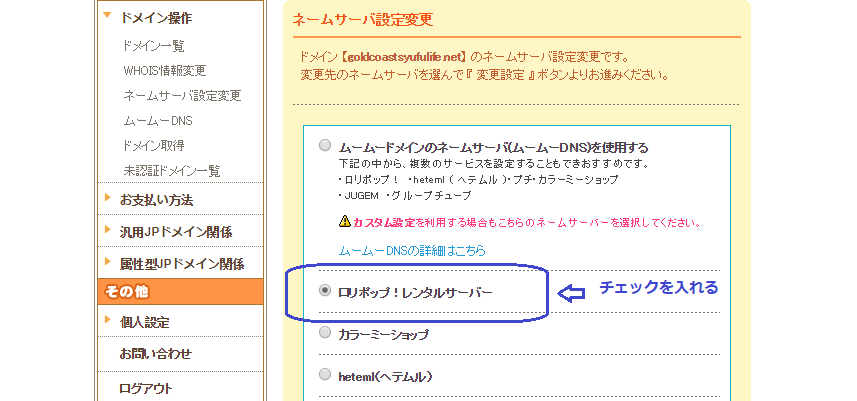
そのページの一番下の、『ネームサーバ設定変更』をクリックします。
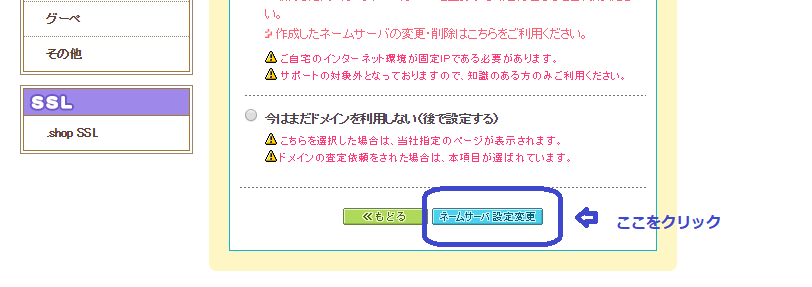
この画面が出たら、完了です。
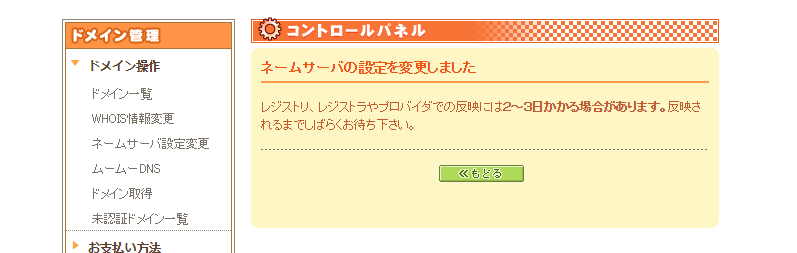
反映されるまでに2~3日かかる場合がありますと書かれていました。
気長に待ちました。
ロリポップに問い合わせる
結局3日経っても、独自ドメインの設定が完了したのかしていないのかわからず、ロリポップにメールで相談したところ、設定は完了しているようでした。ただ、約3日間、管理画面も開けず、自分のブログもネットで開けずの状態が続き、再度ロリポップにメールで相談したら、解決しました。
メールで相談してやった事を簡単にまとめました。『公開フォルダの設定変更』→『サブドメインの公開フォルダの変更』→『データベースでのアドレス修正』。メールでは細かく教えて頂きました。
どこがどう間違っていたのかははっきりわかりませんが、ワードプレスの管理画面から『設定』→『一般』→『Wordpressアドレス(URL)』と『サイトアドレス(URL)』この2つの入力の内、上の方のアドレスを間違ったのではないかと思います。
の主婦生活-—-WordPress-goldcoastsyufulife.net_.png)
上記以外にももしかしたら色々間違っていた箇所があったかもしれません。
ライトプランもチャットでの相談は出来ますが、チャットは一般的な質問のみで、自分のデータがどうなっているか確認してもらうためには、メールでの問い合わせになるそうです。
メールでの問い合わせは、1回目は、朝にメールを送って、次の日のお昼に返事がきました。
2回目のメールでの問い合わせは、午後3時ごろ送って、次の日のお昼ごろに返信が来ました。
参考記事
今回私が行ったことは、こちらの記事を参考にさせて頂きました。
続きの記事は下記の記事となります。よろしくお願いします。





コメント